Cómo ordenar por fecha en Microsoft Excel
Miscelánea / / April 05, 2023
Cuando tiene dificultades para realizar un seguimiento de los cumpleaños, su presupuesto semanal o mensual, o cualquier otra cosa, debe organizarlo para que no se confunda. Y ordenar datos en Excel es su solución preferida. Pero, ¿cómo ordenar por fecha en Excel? Entonces, por ejemplo, si tiene una lista de fechas en una columna en Excel, puede ordenar las fechas de la más antigua a la más reciente o de la más reciente a la más antigua, ¿verdad? ¡No te estreses! Entraremos paso a paso, pero primero, veamos qué significa ordenar por fecha en Excel y cómo ordenar fechas en Excel por mes.
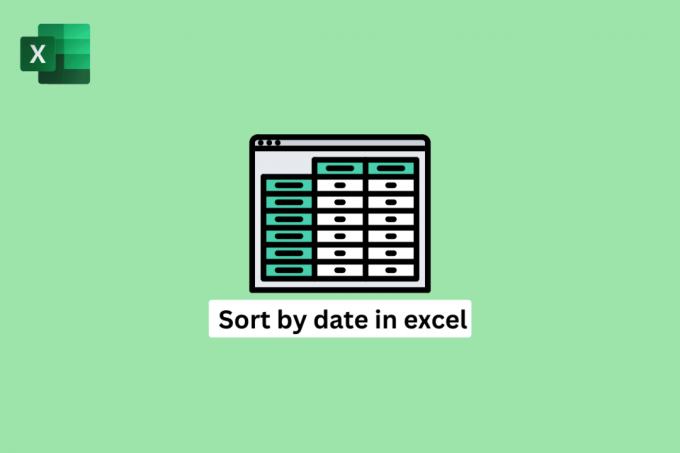
Tabla de contenido
- Cómo ordenar por fecha en Microsoft Excel
- ¿Qué significa Ordenar por fecha en Excel?
- ¿Cómo ordenar las fechas en Excel por mes?
- ¿Cómo ordenar por fecha en Excel sin mezclar datos?
- ¿Qué hacer cuando Excel no ordena las fechas correctamente?
Cómo ordenar por fecha en Microsoft Excel
Ordenar datos por fecha en Excel puede ser útil en una variedad de situaciones. Por ejemplo, si tiene un conjunto de datos grande con varias columnas, ordenar por fecha puede ayudarlo a encontrar y analizar rápidamente rangos de fechas o tendencias específicas a lo largo del tiempo. Siga leyendo para encontrar los pasos que explican cómo ordenar por fecha en Excel en detalle con ilustraciones útiles para una mejor comprensión.
¿Qué significa Ordenar por fecha en Excel?
Ordenar por fecha en Excel es la proceso de ordenar un rango de celdas que contienen fechas en un orden específico, cualquiera ascendente (del más antiguo al más nuevo) o descendiendo (del más nuevo al más antiguo).
- Ordenar por fecha es útil paraorganizar y analizar datos que tiene un elemento temporal, como transacciones, eventos o fechas límite.
- Ordenar por fecha en Excel puede ayudarte encuentre y analice rápidamente intervalos de fechas específicoso tendencias con el tiempo y puede hacerlo más fácil de crear gráficos, tablas dinámicasy otras visualizaciones de datos.
- También te puede ayudar organizar y limpiar sus datos eliminando duplicados o identificando y corrigiendo errores.
En general, ordenar por fecha es una herramienta útil para trabajar y analizar datos en Excel. Estos también funcionan cuando desea saber cómo ordenar la fecha en Excel con varias columnas.
Leer también: Cómo calcular la puntuación Z en Excel
¿Cómo ordenar las fechas en Excel por mes?
Para organizar las fechas en Excel por mes, puede usar la función Ordenar y especificar el columna en Excel que contiene las fechas como el Ordenar clave. Cuando haga esto, Excel ordenará automáticamente las fechas por mes y año, con las fechas más antiguas en primer lugar y las fechas más recientes en último lugar.
Por ejemplo, estos son los datos que tiene.
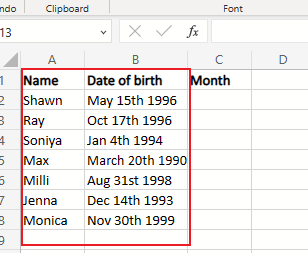
1. Abierto Microsoft Excel y escriba el siguiente fórmula en la celda adyacente de la celda B2.
=MES(B2)
2. Luego, presione el botón Ingresar llave.
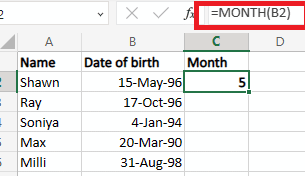
2. Arrastrar el identificador de autocompletar más lejos células para obtener el valor del mes para cada celda.
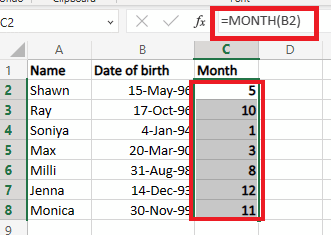
3. Selecciona el rango de celdas que desea ordenar y haga clic en el Datos pestaña de la parte superior.
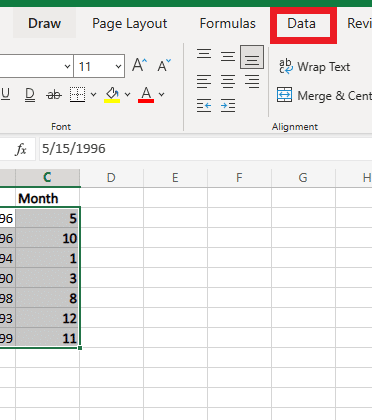
4. Luego, haga clic en Clasificación personalizada.
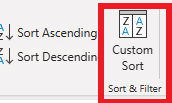
5. En el Clasificación personalizada cuadro de diálogo, seleccione el deseado Columna, ordenar en, y Orden campos.
Nota: Puedes elegir Orden ascendente o Orden descendiente dependiendo de si desea ordenar las fechas de menor a mayor o de mayor a menor, respectivamente.
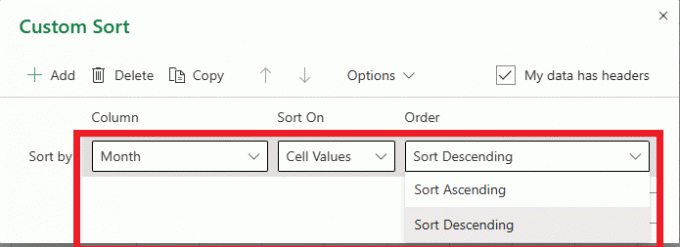
6. Finalmente, haga clic en el DE ACUERDO opción para ordenar las fechas.
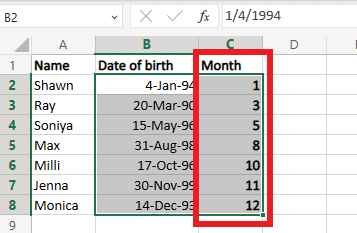
¿Cómo ordenar por fecha en Excel sin mezclar datos?
Seleccionar todas las columnas necesarias antes de ordenar es una forma de ordenar datos en Excel sin mezclar los datos en diferentes filas. Esto es especialmente útil cuando tiene una tabla grande con varias columnas y desea ordenar los datos según varios criterios. Siga los pasos a continuación para aprender cómo ordenar por fecha en Excel sin mezclar datos.
1. Primero, seleccione el celda deseada quieres ordenar.
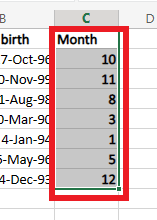
2. Clickea en el Datos pestaña > Clasificación personalizada opción.

3. En el Clasificar cuadro de diálogo, seleccione el Columna que desee utilizar como criterio de clasificación principal.
4. En el Orden campo, seleccione De menor a mayor o De mayor a menor, dependiendo de cómo desee que se ordenen los datos.
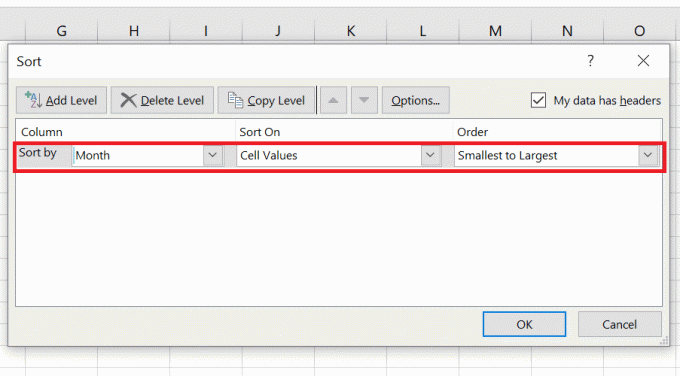
5. Haga clic en DE ACUERDO.
6. Finalmente, sus datos ahora están ordenado respectivamente.

Estos pasos también son útiles si desea aprender a ordenar la fecha en Excel con varias columnas, el proceso es el mismo.
Leer también: Cómo ordenar los comentarios de Instagram
¿Qué hacer cuando Excel no ordena las fechas correctamente?
Si Excel no ordena las fechas correctamente, hay algunas cosas que puede probar.
- Asegúrese de que su las fechas están en un formato de fecha. Si Excel no las reconoce como fechas, las organizará como texto. Para solucionar esto, seleccione las celdas con las fechas, haga clic derecho y seleccione Formato de celdas. Luego, seleccione Fecha de la lista de opciones y elija el formato apropiado.
- Compruebe si hay espacios o caracteres adicionales eso puede estar causando que Excel organice las fechas incorrectamente. Por ejemplo, si tienes una cita como 1/1/2022 (observe el espacio al final), Excel no lo ordenará correctamente si no es una fecha válida.
- Intente ordenar las fechas en un orden diferente (por ejemplo, ordenar de más antiguo a más nuevo en lugar de más reciente a más antiguo). Esto puede ayudarlo a identificar cualquier problema con la forma en que se ordenan las fechas.
- Si está ordenando muchas fechas y tiene varias filas de encabezado, asegúrese de que está seleccionando el rango correcto de celdas para ordenar. Si no incluye todas las filas con fechas, es posible que Excel no las organice correctamente.
- Si está utilizando una fórmula para generar las fechas, asegúrese de que la fórmula devuelva una fecha válida. Por ejemplo, si está utilizando el HOY() función, devolverá la fecha actual, que puede no ser lo que desea si está tratando de ordenar fechas pasadas.
Aunque ordenar por fecha en Excel es una tarea sencilla, estas podrían ser algunas de las áreas a tener en cuenta en caso de que no le brinde una respuesta precisa.
Preguntas frecuentes (FAQ)
Q1. ¿Cuál es el orden descendente de la fecha?
respuesta. El orden descendente de fechas se refiere a una forma de ordenar las fechas del más reciente a la menos reciente.
Q2. ¿Por qué Excel no ordena todos los datos?
respuesta. Puede haber varias razones por las que Excel no ordena todos los datos en una hoja de trabajo como se esperaba.
- Una razón podría ser que hay filas o celdas en blanco dentro del rango de datos que se está ordenando. Excel trata las filas en blanco como si vinieran después de las filas que no están en blanco, por lo que se ordenarán al final de la lista.
- Otra razón podría ser la los datos que se ordenan incluyentanto texto como numeros. Excel ordena los números como si fueran texto, por lo que no se ordenarán en orden numérico.
Q3. ¿Puede ordenar automáticamente por fecha en Excel?
RespuestaSí, puede organizar automáticamente un rango de celdas por fecha en Excel.
Recomendado:
- ¿Qué es Soundstage en auriculares?
- Cómo archivar en Outlook 365
- Diferencia entre filas y columnas en Excel
- Cómo congelar filas y columnas en Excel
Esperamos que hayas aprendido como ordenar por fecha en excel. No dude en comunicarse con nosotros con sus consultas y sugerencias a través de la sección de comentarios a continuación. Además, háganos saber sobre qué tema desea aprender en nuestro próximo artículo.

pete mitchell
Pete es redactor sénior en TechCult. Pete ama todo lo relacionado con la tecnología y también es un ávido aficionado al bricolaje de corazón. Tiene una década de experiencia escribiendo instrucciones, funciones y guías tecnológicas en Internet.



